我们都知道现在的新华硕电脑基本都是预装的win10系统,用户还是喜欢win7系统,采用的第七代酷睿CPU,在安装WIN7过程中USB设备不能使用,需要采用win7新机型安装,且要关闭安全启动和开启兼容模式,如果是NVME接口的固态硬盘,安装WIN7过程中会出现0x000007b找不到硬盘蓝屏,那么新华硕电脑win10改win7要怎么操作呢?一起来和小编看看吧。
新款华硕电脑预装win10改win7教程如下:
准备工作
1.我们需要准备一个10G内存的空白u盘。
2.下载华硕win7新机型的系统镜像文件。
3.自行备份原有系统硬盘中的重要资料。(因为GPT分区转化MBR分区时数据会丢失)
4.我们重启电脑后,按esc进入到华硕电脑的bios设置当中,然后按F7进入高级模式。
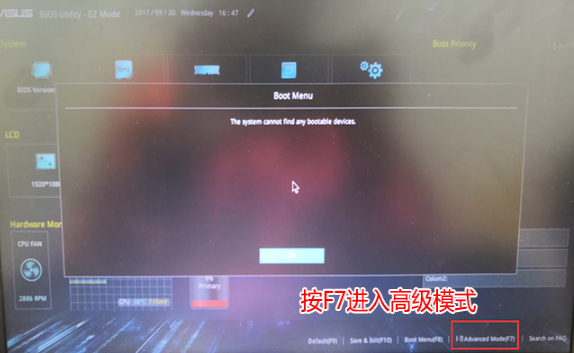
5.进入高级模式后,按→方向键移动到“Security”,选择“Secure Boot”,然后回车。
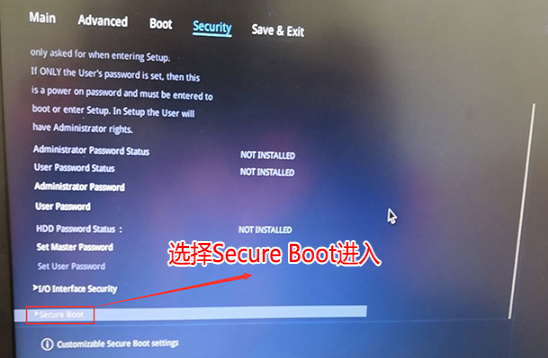
6.进入把“Secure Boot control”选“enabled”改为“disabled”关闭安全启动。
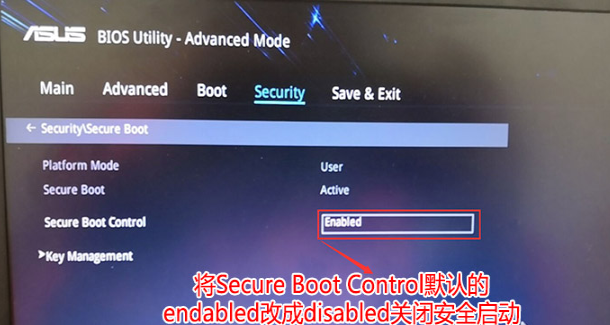
7.接着切换到BOOT的选项,把“CSM support”由“disabled”改成“enabled”开启兼容模式。
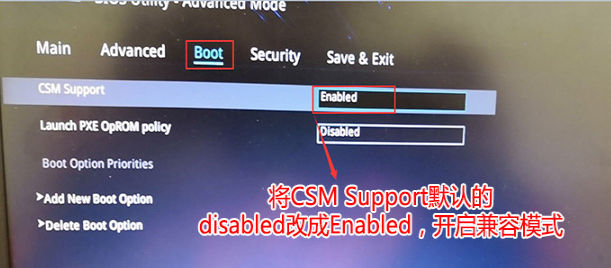
8.然后我们继续把“boot option#1'选项改为普通引导的,"boot option#1"和"boot option#2"硬盘启动位置对换,设置第一启动项为普通硬盘引导,带Windwos Boot Manager的为UEFI引导分区,然后按F10保存设置.
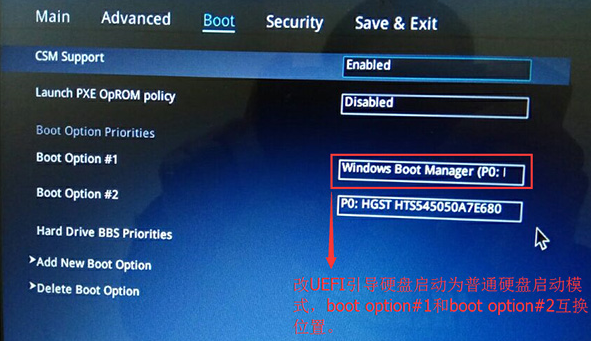
9.最后我们插入U盘启动盘,重启按ESC选择识别到U盘启动项,确定。
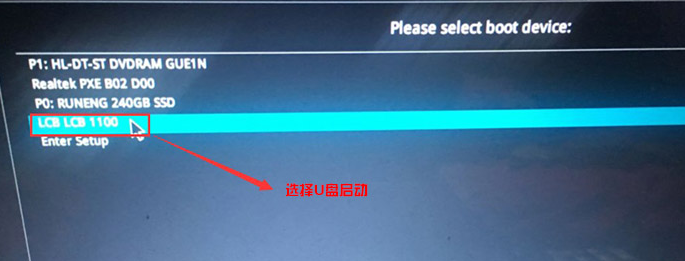
10.进入到桌面后,我们打开DiskGenius分区工具,然后点击菜单栏的“硬盘”,选择“转换分区表类型为MBR格式”,然后点击“快速分区”进行分区。
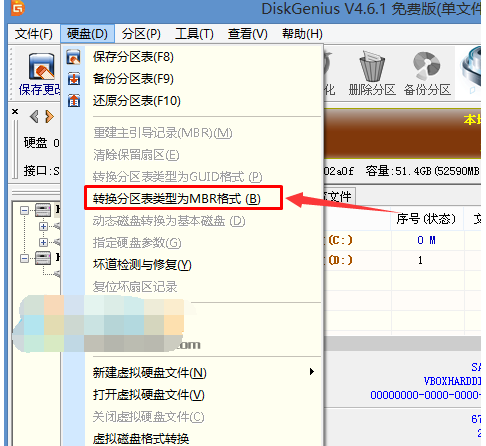
11.转换完成后,执行快速分区,分区大小几磁盘个数自己选择,确保分区表类型为MbR ,及勾选了重建主引导记录MBR,按下确定后开始分区。
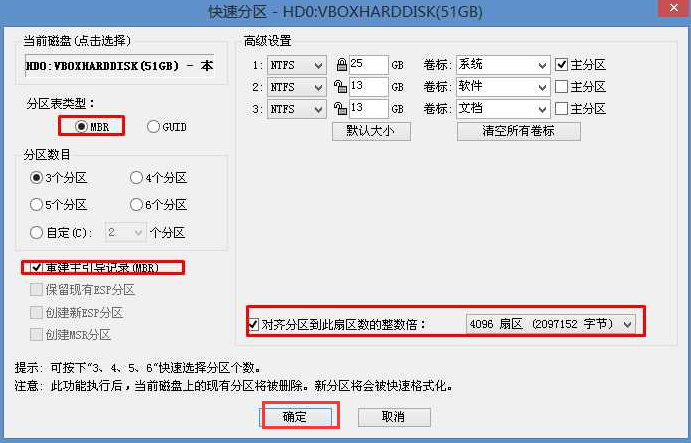
12.分区完成后运行桌面的"一键装机还原"工具,然后选择win7系统镜像文件,以c盘为系统盘,把win7系统安装在c盘中,点击确定即可。
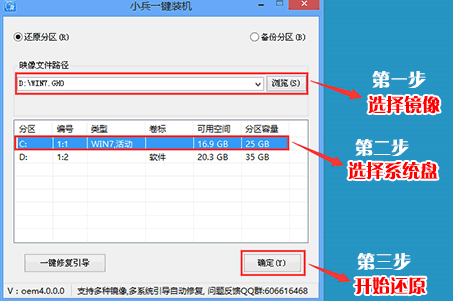
13.接着便会释放GHO安装程序,在此界面下不要去动电脑以及U盘,一面中途失败,等到滚动条走到100的时候会提示我们重启电脑,此时我们点击确定或者让其自动重启计算机,重启之后再将U盘拔除,系统会自动完成后续的程序安装,等安装完成后,进入到系统桌面,就结束了。
以上就是新华硕电脑win10改win7的步骤方法,你学会了吗。

我们都知道现在的新华硕电脑基本都是预装的win10系统,用户还是喜欢win7系统,采用的第七代酷睿CPU,在安装WIN7过程中USB设备不能使用,需要采用win7新机型安装,且要关闭安全启动和开启兼容模式,如果是NVME接口的固态硬盘,安装WIN7过程中会出现0x000007b找不到硬盘蓝屏,那么新华硕电脑win10改win7要怎么操作呢?一起来和小编看看吧。
新款华硕电脑预装win10改win7教程如下:
准备工作
1.我们需要准备一个10G内存的空白u盘。
2.下载华硕win7新机型的系统镜像文件。
3.自行备份原有系统硬盘中的重要资料。(因为GPT分区转化MBR分区时数据会丢失)
4.我们重启电脑后,按esc进入到华硕电脑的bios设置当中,然后按F7进入高级模式。
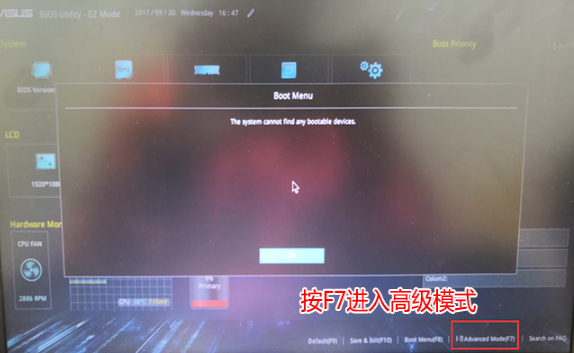
5.进入高级模式后,按→方向键移动到“Security”,选择“Secure Boot”,然后回车。
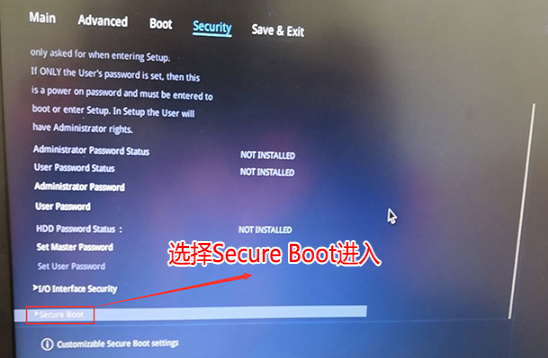
6.进入把“Secure Boot control”选“enabled”改为“disabled”关闭安全启动。
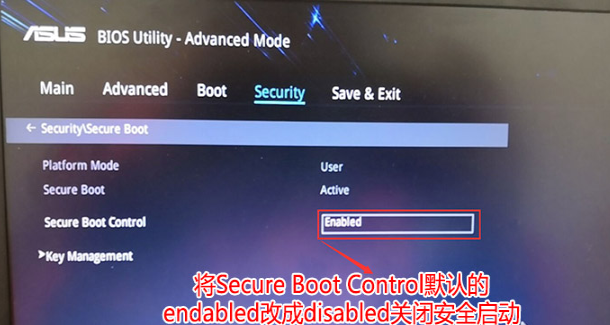
7.接着切换到BOOT的选项,把“CSM support”由“disabled”改成“enabled”开启兼容模式。
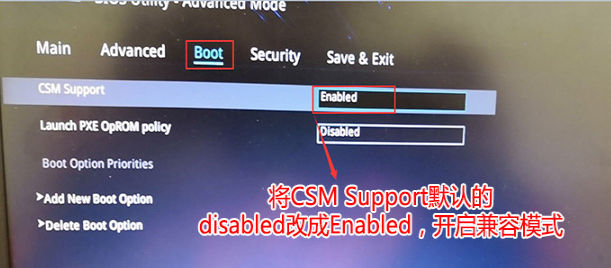
8.然后我们继续把“boot option#1'选项改为普通引导的,"boot option#1"和"boot option#2"硬盘启动位置对换,设置第一启动项为普通硬盘引导,带Windwos Boot Manager的为UEFI引导分区,然后按F10保存设置.
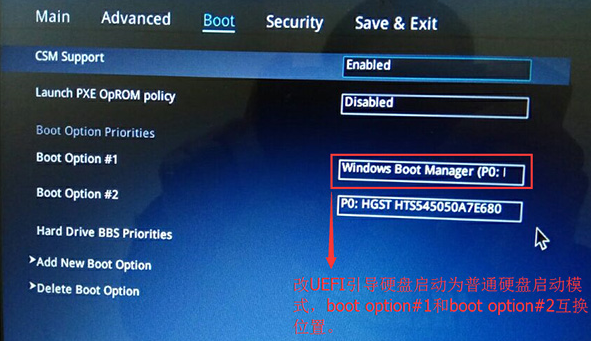
9.最后我们插入U盘启动盘,重启按ESC选择识别到U盘启动项,确定。
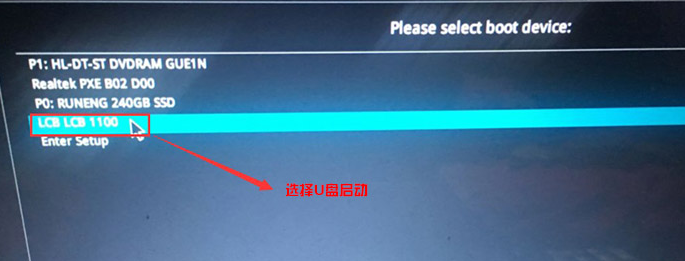
10.进入到桌面后,我们打开DiskGenius分区工具,然后点击菜单栏的“硬盘”,选择“转换分区表类型为MBR格式”,然后点击“快速分区”进行分区。
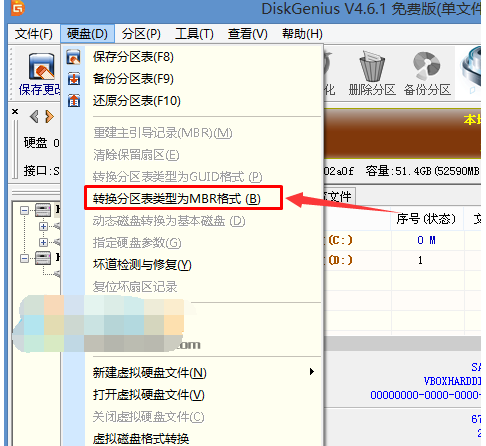
11.转换完成后,执行快速分区,分区大小几磁盘个数自己选择,确保分区表类型为MbR ,及勾选了重建主引导记录MBR,按下确定后开始分区。
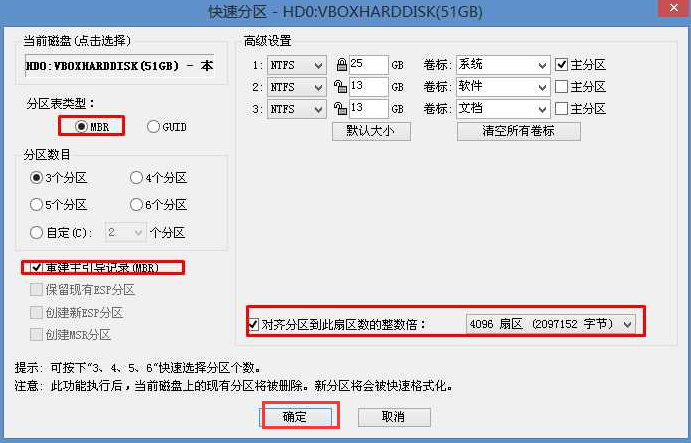
12.分区完成后运行桌面的"一键装机还原"工具,然后选择win7系统镜像文件,以c盘为系统盘,把win7系统安装在c盘中,点击确定即可。
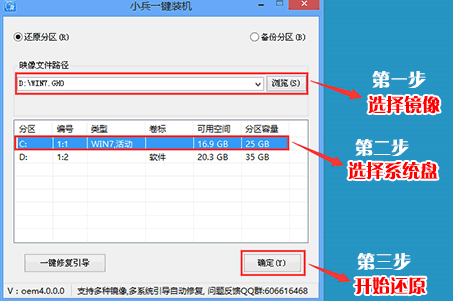
13.接着便会释放GHO安装程序,在此界面下不要去动电脑以及U盘,一面中途失败,等到滚动条走到100的时候会提示我们重启电脑,此时我们点击确定或者让其自动重启计算机,重启之后再将U盘拔除,系统会自动完成后续的程序安装,等安装完成后,进入到系统桌面,就结束了。
以上就是新华硕电脑win10改win7的步骤方法,你学会了吗。




